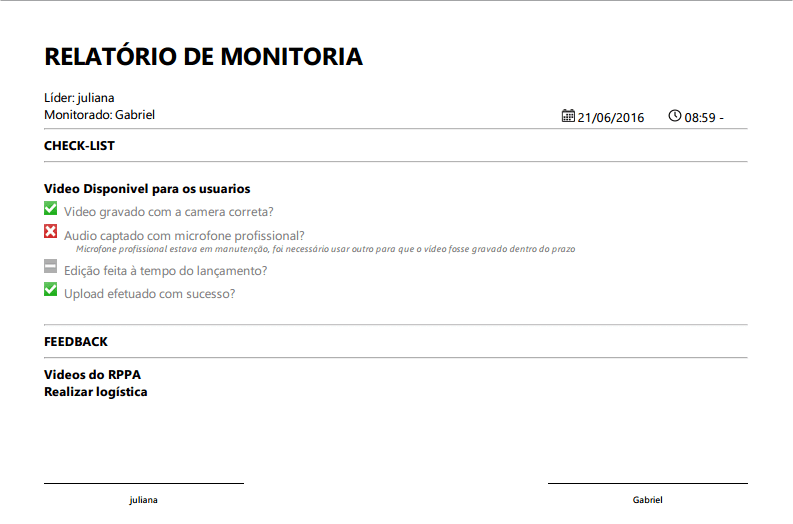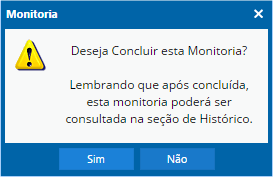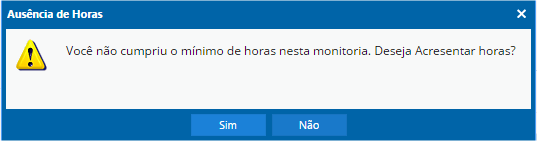[et_pb_section fb_built=”1″ _builder_version=”4.4.8″ hover_enabled=”0″ background_enable_image=”off”][et_pb_row module_class=” et_pb_row_fullwidth” _builder_version=”3.25″ width=”89%” width_tablet=”80%” width_phone=”” width_last_edited=”on|desktop” max_width=”89%” max_width_tablet=”80%” max_width_phone=”” max_width_last_edited=”on|desktop” module_alignment=”center” make_fullwidth=”on” column_structure=”1_5,3_5,1_5″][et_pb_column type=”1_5″ _builder_version=”3.25″ custom_padding=”|||” custom_padding__hover=”|||”][et_pb_text disabled_on=”on|on|” admin_label=”Navegação vertical” _builder_version=”3.27.4″ saved_tabs=”all”]
[/et_pb_text][et_pb_text disabled_on=”on|on|” admin_label=”Artigos Relacionados” _builder_version=”3.26.3″ text_font=”|600|||||||” text_text_color=”#727272″ header_line_height=”1.1em” header_2_font=”|800||||on|||” header_2_text_align=”left” header_2_text_color=”#494949″ header_3_font=”|600|||||||” header_3_text_color=”#494949″ header_3_font_size=”14px” header_3_line_height=”1.2em” module_alignment=”left” z_index_tablet=”500″ text_text_shadow_horizontal_length_tablet=”0px” text_text_shadow_vertical_length_tablet=”0px” text_text_shadow_blur_strength_tablet=”1px” link_text_shadow_horizontal_length_tablet=”0px” link_text_shadow_vertical_length_tablet=”0px” link_text_shadow_blur_strength_tablet=”1px” ul_text_shadow_horizontal_length_tablet=”0px” ul_text_shadow_vertical_length_tablet=”0px” ul_text_shadow_blur_strength_tablet=”1px” ol_text_shadow_horizontal_length_tablet=”0px” ol_text_shadow_vertical_length_tablet=”0px” ol_text_shadow_blur_strength_tablet=”1px” quote_text_shadow_horizontal_length_tablet=”0px” quote_text_shadow_vertical_length_tablet=”0px” quote_text_shadow_blur_strength_tablet=”1px” header_text_shadow_horizontal_length_tablet=”0px” header_text_shadow_vertical_length_tablet=”0px” header_text_shadow_blur_strength_tablet=”1px” header_2_text_shadow_horizontal_length_tablet=”0px” header_2_text_shadow_vertical_length_tablet=”0px” header_2_text_shadow_blur_strength_tablet=”1px” header_3_text_shadow_horizontal_length_tablet=”0px” header_3_text_shadow_vertical_length_tablet=”0px” header_3_text_shadow_blur_strength_tablet=”1px” header_4_text_shadow_horizontal_length_tablet=”0px” header_4_text_shadow_vertical_length_tablet=”0px” header_4_text_shadow_blur_strength_tablet=”1px” header_5_text_shadow_horizontal_length_tablet=”0px” header_5_text_shadow_vertical_length_tablet=”0px” header_5_text_shadow_blur_strength_tablet=”1px” header_6_text_shadow_horizontal_length_tablet=”0px” header_6_text_shadow_vertical_length_tablet=”0px” header_6_text_shadow_blur_strength_tablet=”1px” box_shadow_horizontal_tablet=”0px” box_shadow_vertical_tablet=”0px” box_shadow_blur_tablet=”40px” box_shadow_spread_tablet=”0px” global_module=”10128″ saved_tabs=”all”]
Artigos Relacionados
[/et_pb_text][/et_pb_column][et_pb_column type=”3_5″ _builder_version=”3.25″ custom_padding=”|||” custom_padding__hover=”|||”][et_pb_post_title meta=”off” featured_image=”off” _builder_version=”3.21.1″ title_font=”|700||||on|||” title_font_size=”36px” custom_margin=”||40px|” z_index_tablet=”500″]
[/et_pb_post_title][et_pb_text _builder_version=”3.27.4″ custom_margin=”-45px||0px” custom_padding=”20px|15px|20px|15px|true|true” border_width_top=”5px” border_color_top=”#0c71c3″ border_width_right=”1px” border_color_right=”#d6d6d6″ border_width_bottom=”1px” border_color_bottom=”#d6d6d6″ border_width_left=”1px” border_color_left=”#d6d6d6″ box_shadow_style=”preset3″]
Para realizar uma monitoria, previamente agendada, basta acessar a tela principal do seu RPPA. Nela aparecerão as monitorias já agendadas – se você quer agendar uma monitoria.
Clique em uma monitoria já agendada.

Ao clicar duas vezes, um aviso de confirmação aparecerá, basta confirmar que deseja iniciar a monitoria.
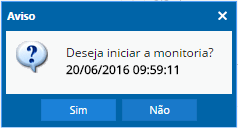
Se sua monitoria estiver com a data atrasada, será necessário reagendar.
Depois de confirmar a tela com o tempo de capacitação aparecerá, e você pode digitar.
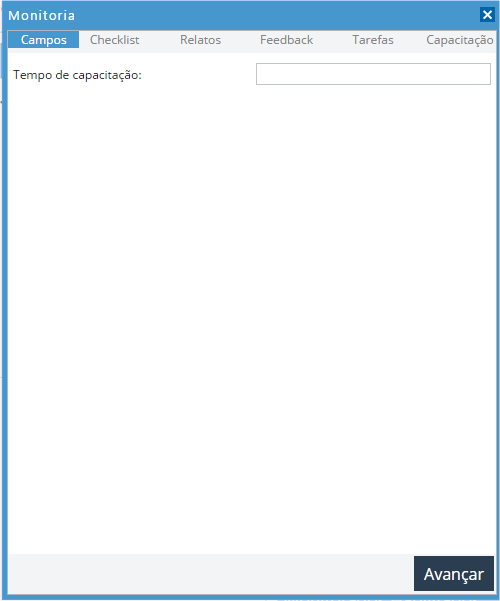
Ao clicar em Avançar você será levado para a tela de checklist.
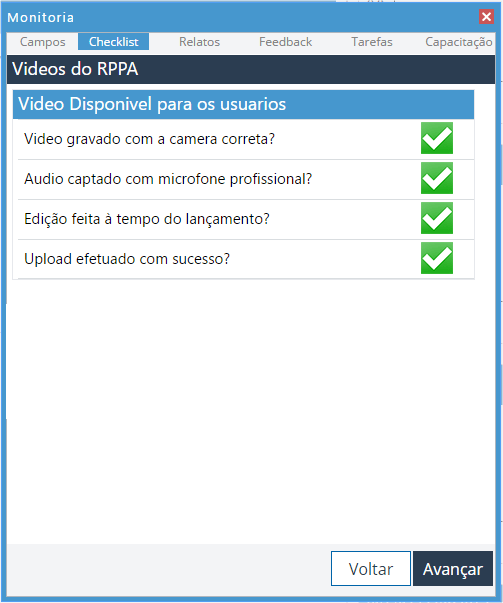
Na tela de checklist você pode definir o que está dentro do padrão ou não. Para isso, basta clicar no check e alterar o estado. São eles:
 Está correto e o monitorado efetuou o processo dentro do padrão.
Está correto e o monitorado efetuou o processo dentro do padrão.
 Não está correto, o monitorado fez de forma errada.
Não está correto, o monitorado fez de forma errada.
 Não avaliado.
Não avaliado.
Após terminar todas as perguntas, clique em avançar.
Na tela seguinte, você precisa fazer o relato de todos os itens marcados com X na tela de checklist:
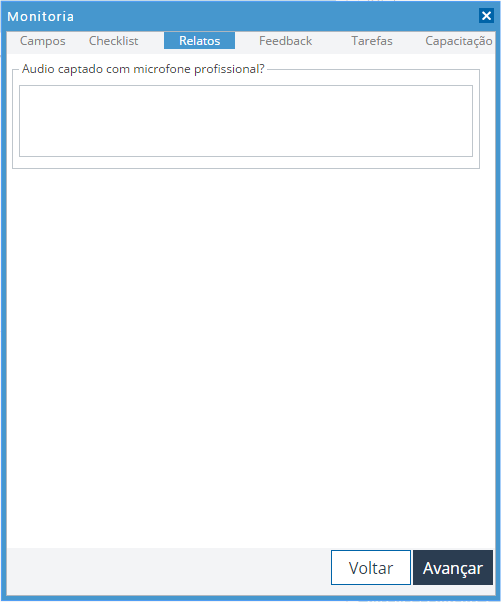
Isso quer dizer, na prática, que tudo que você marcar como fora do padrão durante a execução precisa ser explicado. Se nada for marcado como fora, não será necessário nenhum relato.
A tela seguinte é a de feedback.
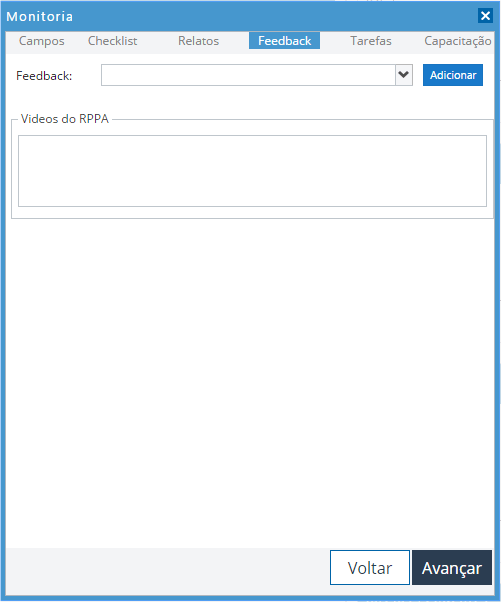
Você pode selecionar um feedback para adicionar e digitar nos campos, de maneira semelhante aos relatos.
Depois disso, vem a parte de tarefas.
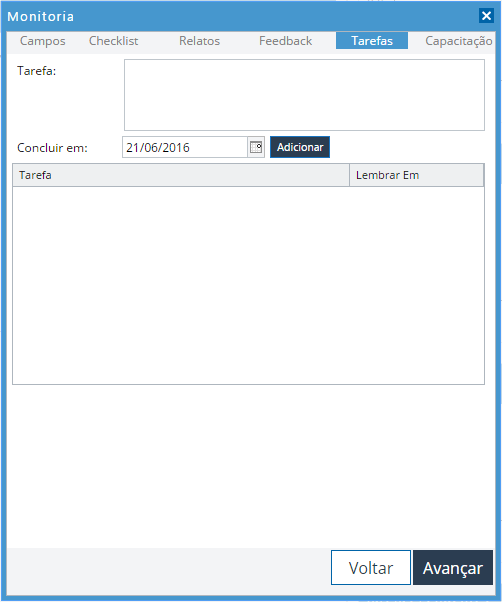
Basta digitar a tarefa e selecionar a data de conclusão, e clicar em adicionar.
IMPORTANTE: O monitor pode cadastrar ações para ele mesmo, essas ações não serão direcionadas ou exibidas para o monitorado.
A última aba é a de capacitação.
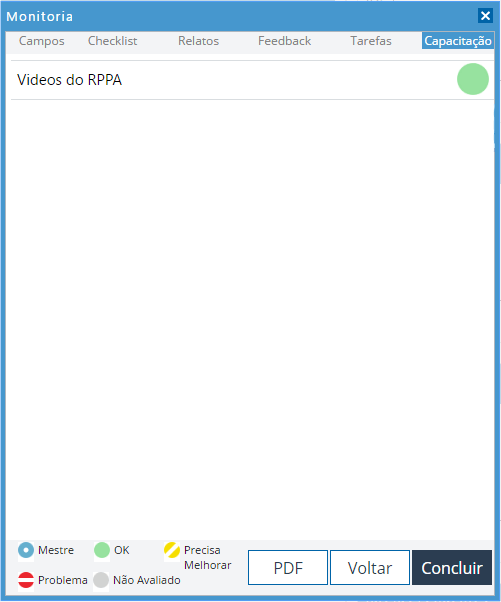
Aqui você define qual o nível do usuário que foi monitorado, de acordo com os critérios:
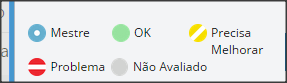
Já virá carregado de acordo com os itens que você definiu no checklist como dentro do padrão, mas você pode alterar clicando em cima.
Depois disso, você pode também exportar o documento PDF da monitoria, clicando em PDF.

O documento será criado.

e você pode fazer download.
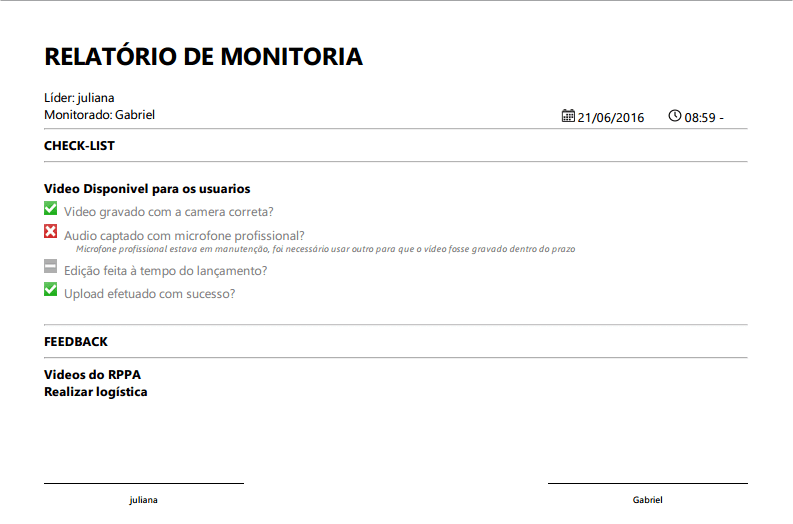
Após isso, já pode concluir a monitoria no botão inferior direito.
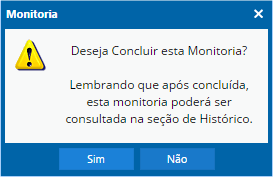
Confirme que deseja concluir, e sua monitoria estará encerrada.
Se faltar ou sobrarem horas, você pode ajustar de acordo com o aviso que aparecerá na tela.
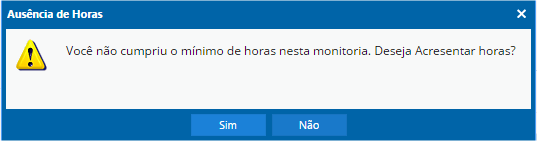
[/et_pb_text][/et_pb_column][et_pb_column type=”1_5″ _builder_version=”3.25″ custom_padding=”|||” custom_padding__hover=”|||”][et_pb_image src=”https://suporte.quattrus.com/wp-content/uploads/2019/02/banner-suporte-01.png” align_tablet=”center” align_last_edited=”on|desktop” disabled_on=”on|on|” admin_label=”ESP – Banner – Contato Suporte” _builder_version=”4.4.3″ z_index=”0″ always_center_on_mobile=”on” global_module=”10498″ saved_tabs=”all”][/et_pb_image][et_pb_image src=”https://suporte.quattrus.com/wp-content/uploads/2019/02/qualitin-lateral.png” url=”https://www.qualitin.com.br/consultoria/” url_new_window=”on” align_tablet=”center” align_last_edited=”on|desktop” disabled_on=”on|on|” admin_label=”Banner – Consultoria” _builder_version=”3.23″ max_width=”100%” global_module=”10127″ saved_tabs=”all”][/et_pb_image][/et_pb_column][/et_pb_row][/et_pb_section]

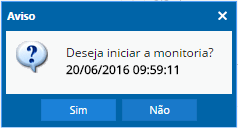
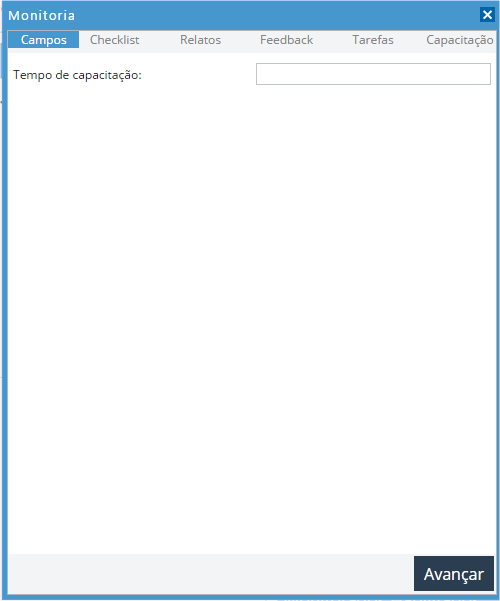
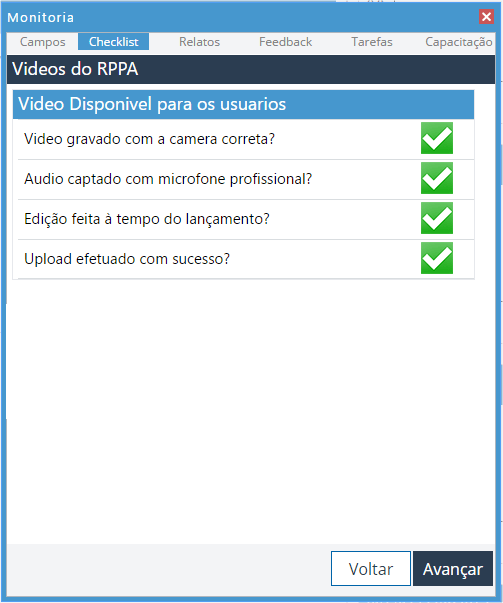
![]() Está correto e o monitorado efetuou o processo dentro do padrão.
Está correto e o monitorado efetuou o processo dentro do padrão.![]() Não está correto, o monitorado fez de forma errada.
Não está correto, o monitorado fez de forma errada.![]() Não avaliado.
Não avaliado.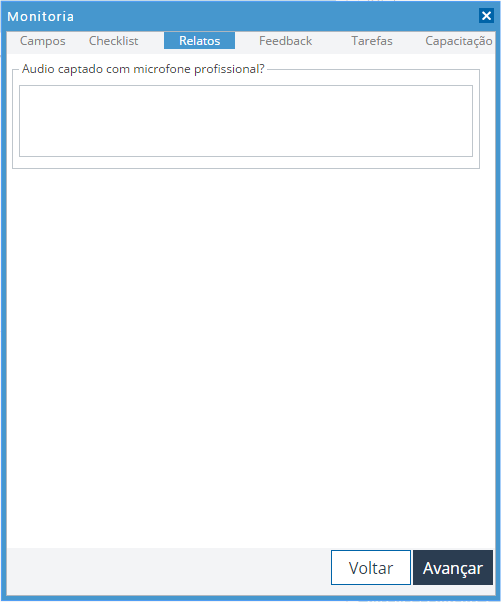
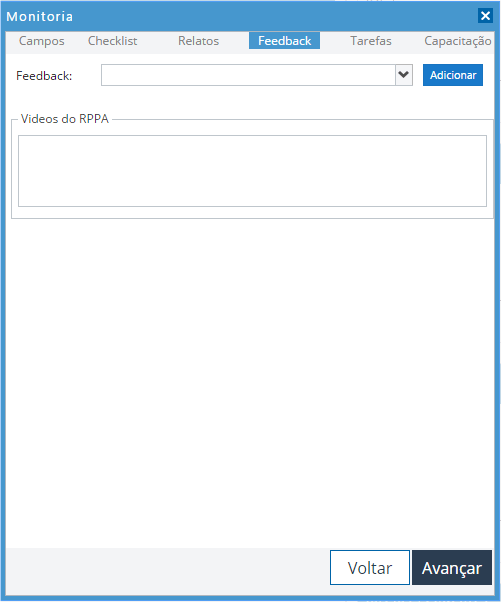
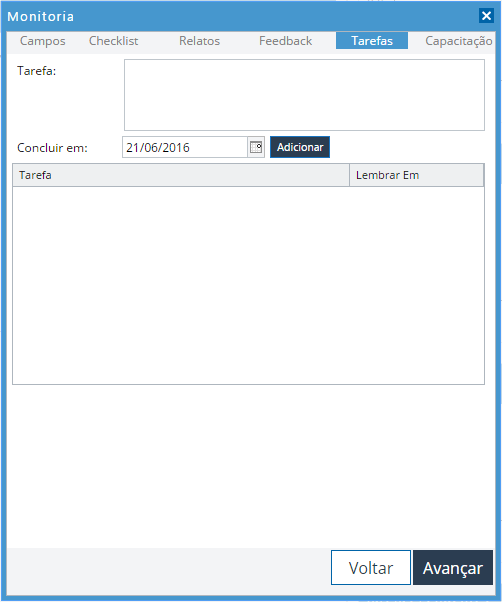
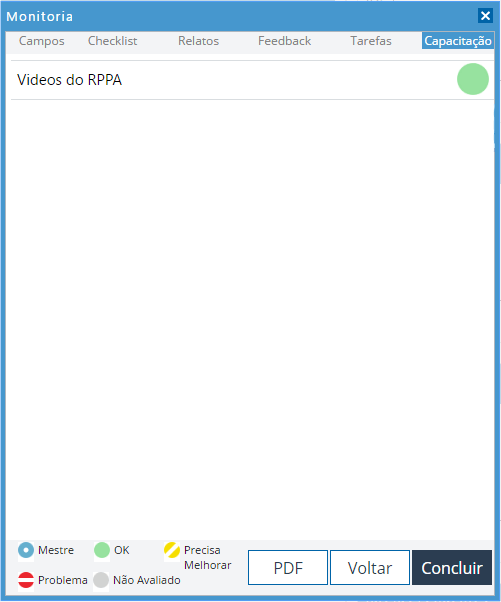
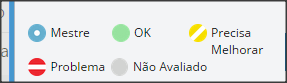
![]()